使用命令备份/还原Win10专业版驱动的具体技巧
系统教程导读
收集整理了【使用命令备份/还原Win10专业版驱动的具体技巧】操作系统教程,小编现在分享给大家,供广大互联网技能从业者学习和参考。文章包含485字,纯文字阅读大概需要1分钟。
系统教程内容图文
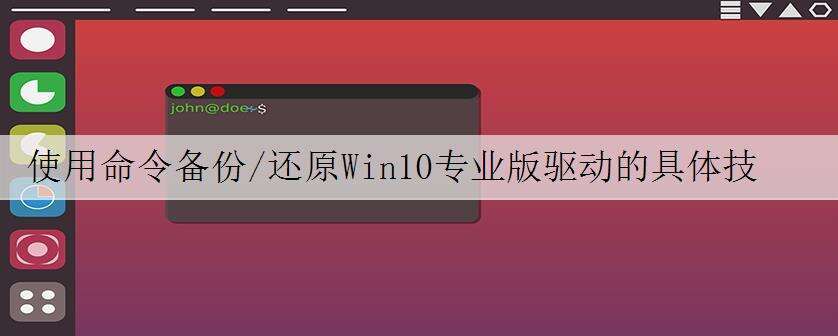
Win10中可以直接用命令备份和还原驱动程序,再加上windows10本身可以自动完成驱动的下载和安装,所以对于驱动程序的操作基本上就无需借助第三方软件,当然这和用户使用习惯有关。对于追求干净简约的用户来说,使用系统自带功能最好不过,小编将告诉你如何使用DISM工具来备份和恢复驱动,各需一个命令就可完成。
【方法如下:】
1、右键单击开始按钮,选择“命令提示符(管理员)”
2、输入如下命令后按回车,等待备份完成:
dism /online /export-driver /destination:D:MyDrivers
注意:上述“D:MyDrivers”可替换为你想备份驱动的位置,需要先创建
3、若要对未安装合适驱动的系统进行恢复,执行以下命令即可:
Dism /online /Add-Driver /Driver:D:MyDrivers /Recurse
注意:“D:MyDrivers”需要替换为你备份驱动的位置
这种方法适用于备份和恢复INF格式的驱动,其他格式例如使用Windows Installer(MSI)和EXE格式的驱动包并不在备份和恢复范围之内。
系统教程总结
以上是为您收集整理的【使用命令备份/还原Win10专业版驱动的具体技巧】操作系统教程的全部内容,希望文章能够帮你了解操作系统教程使用命令备份/还原Win10专业版驱动的具体技巧。
如果觉得操作系统教程内容还不错,欢迎将网站推荐给好友。

